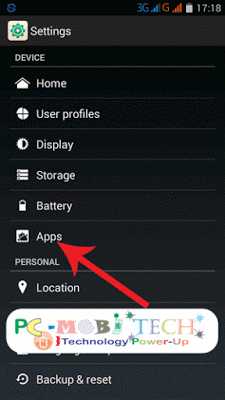Как открыть заднюю крышку телевизора самсунг
Разборка и ремонт ЖК телевизора Samsung LE40A454C1
Жидкие кристаллы – вестники разлуки с любимым телевизором. Сегодня разбираем и пытаемся отремонтировать ЖК телевизор Samsung LE40A454C1 с неисправностью – вертикальные полосы на изображении. Телевизор имеет белый корпус и у клиента висел на стене. Вертикальные полосы достаточно хорошо известны всем ремонтникам, как проблемы с драйверами (их также называют дешифраторами, контроллерами, декодерами) матрицы ЖК-панели.
Это такие микросхемы, которые преобразовывают цветовой сигнал для адресации и включения каждого пиксела. Производители обычно располагают эти драйверы на гибких шлейфах как можно ближе к матрице, разделяя всю ее длину на несколько участков.
Проявление дефекта
В данном телевизоре сверху матрицы находятся 8 шлейфов с припаянными на них драйверами. Но обо всем по порядку.
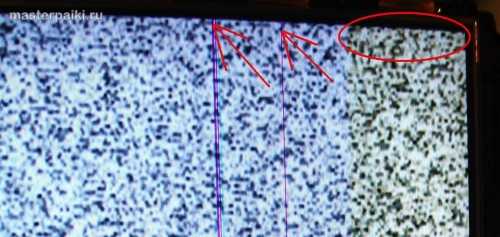 Кладем нашу ЖК-панель на мягкую подложку лицом вниз и откручиваем саморезы и винты на задней панели.
Кладем нашу ЖК-панель на мягкую подложку лицом вниз и откручиваем саморезы и винты на задней панели.
 А телик ведь собран в Словакии, оказывается, и потребляет электричества, как две лампочки по 100 Вт.
А телик ведь собран в Словакии, оказывается, и потребляет электричества, как две лампочки по 100 Вт.
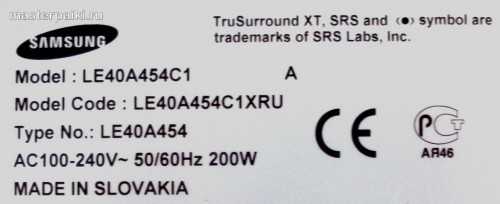
Разборка телевизора
Наш самсунг имеет достаточное количество интерфейсов ввода-вывода. Не забудьте открутить и тут саморез.
 Задняя крышка телевизора снимается без проблем. Под ней видим всего-ничего – плату блока питания посередине. Еще плату блока обработки сигналов справа и плату подсветки под черной накладкой.
Задняя крышка телевизора снимается без проблем. Под ней видим всего-ничего – плату блока питания посередине. Еще плату блока обработки сигналов справа и плату подсветки под черной накладкой.
Осмотрев разъемы ламп подсветки, сложилось впечатление, что их тут целых 10, хотя данных от производителя об этом я не нашел. Теперь наша задача – добраться до шлейфов сверху матрицы. То есть нужно снять переднюю рамку телевизора. Для этого нужно открутить болты, помеченные на фото.
 Вообще платы источника питания можно не снимать, но если есть подозрения в ее работе.
Откручиваем саморезы, указанные на фото и освобождаем шлейфы.
Вообще платы источника питания можно не снимать, но если есть подозрения в ее работе.
Откручиваем саморезы, указанные на фото и освобождаем шлейфы.
 Необязательно, но если нужно, снимаем плату обработки сигнала и отсоединяем шлейфы опять.
Необязательно, но если нужно, снимаем плату обработки сигнала и отсоединяем шлейфы опять.
 Плату подсветки снимать не нужно. Стоит только проверить надежность крепления разъемов.
Плату подсветки снимать не нужно. Стоит только проверить надежность крепления разъемов.
 Динамики этого телевизора установлены внизу и крепятся на резиновых подвесах для исключения вибраций на корпусе.
Динамики этого телевизора установлены внизу и крепятся на резиновых подвесах для исключения вибраций на корпусе.
 Сверху блока источника питания есть металлическая накладка, которую нужно открутить.
Сверху блока источника питания есть металлическая накладка, которую нужно открутить.
 Под ней расположена промежуточная плата со шлейфами матрицы. Шлейфы аккуратно отсоединяем и осматриваем плату на предмет микротрещин или холодной пайки.
Под ней расположена промежуточная плата со шлейфами матрицы. Шлейфы аккуратно отсоединяем и осматриваем плату на предмет микротрещин или холодной пайки.

Полосы на изображении
Сняв переднюю рамку и установив платы на место (если с ними все в порядке), переворачиваем телевизор и включаем его. Полоски на изображении укажут на неисправные драйверы.
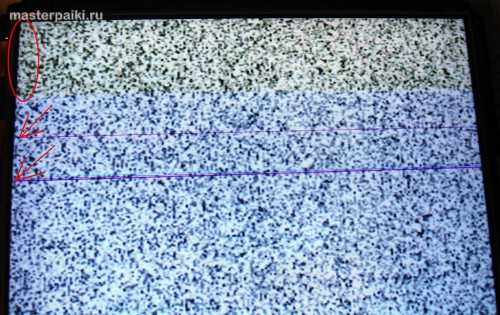 На фото представлена часть матрицы с полоской и драйвер на гибком шлейфе, который отвечает за эту группу пикселей. Чаще всего из-за перегрева, механического воздействия или заводского брака, происходит отслоение гибкого шлейфа от контактов матрицы.
На фото представлена часть матрицы с полоской и драйвер на гибком шлейфе, который отвечает за эту группу пикселей. Чаще всего из-за перегрева, механического воздействия или заводского брака, происходит отслоение гибкого шлейфа от контактов матрицы.
Также встречается отслоение драйвера от гибкого шлейфа – обведено красным. Реже отслоение происходит от платы разводки шлейфа – обведено желтым. Также иногда встречаются микротрещины в шлейфе (после падений ЖК-панели).
 В моем случае, при нажатии на места шлейфа, указанные на фото, полоски пропадали. Обратите внимание, что шлейф слегка изогнут с одной стороны и ровный с другой. Это говорит о механическом напряжении в шлейфе. Такого быть не должно. Скорее всего это недоработка производителя. Так как на всех остальных шлейфах наблюдается такая же ситуация.
В моем случае, при нажатии на места шлейфа, указанные на фото, полоски пропадали. Обратите внимание, что шлейф слегка изогнут с одной стороны и ровный с другой. Это говорит о механическом напряжении в шлейфе. Такого быть не должно. Скорее всего это недоработка производителя. Так как на всех остальных шлейфах наблюдается такая же ситуация.

Прижим шлейфов
После игрищ в нажиманиями на шлейф, родилась идея просто прижать их в нужных местах соответствующей конструкцией. Для этого на металлическую рамку, которая находятся сверху матрицы изнутри я приклеил двусторонний скотч на протяжении всего экрана. Это чтобы прижим был равномерен везде и не возникло новых механических напряжений.
 На эту полоску скотча приклеил полоску уплотняющего материала, в который упаковывают материнские платы и прочие компьютерные запчасти.
На эту полоску скотча приклеил полоску уплотняющего материала, в который упаковывают материнские платы и прочие компьютерные запчасти.
 Получилось, что как раз напротив контакта шлейфа с матрицей будет уплотняющая подушка.
Получилось, что как раз напротив контакта шлейфа с матрицей будет уплотняющая подушка.
 Вот куда она будет ложиться.
Вот куда она будет ложиться.
 Смысл идеи — прижать шлейфы к матрице.
Смысл идеи — прижать шлейфы к матрице.
 После сборки этого чуда выяснилось, что толщины уплотнителя не хватает. Я подобрал более толстый уплотнитель.
После сборки этого чуда выяснилось, что толщины уплотнителя не хватает. Я подобрал более толстый уплотнитель.
 И наклеил этот уплотнитель прямо на места соединения шлейфов с матрицей Samsung LE40A454C1.
И наклеил этот уплотнитель прямо на места соединения шлейфов с матрицей Samsung LE40A454C1.

Результат ремонта телевизора
После долгих проб и экспериментов, к сожалению, устойчивого эффекта добиться не удалось. Курил долго интернет и форумы. Были сообщения об удачном восстановлении контакта утюгом или паяльной станцией и столько же сообщений о неудачном. Шлейф получается приклеен специальным анизотропным токопроводящим клеем, который только под прессовкой имеет низкое сопротивление, а без нее – высокое.
Нагретым паяльником с нажимом у меня не получилось восстановить контакт шлейфа с матрицей. К тому же, пока забавлялся со шлейфом, заметил, что контакт дешифратора матрицы со шлейфом стабильно стал ухудшаться.
После консилиума с коллегами, ввиду отсутствия возможностей найти где-либо новую матрицу, было принято решение отдавать телевизор без ремонта. Что ж, случается и такое.
На этом отчет о неудачной попытке ремонта ЖК-панели Samsung LE40A454C1 заканчиваю.
Мастер Пайки.
Как снять заднюю крышку Samsung Galaxy
Ремонт Samsung Galaxy обычно включает снятие заднего стекла или задней крышки. Вот как открыть заднюю крышку Samsung Galaxy.
Модели Samsung Galaxy с защелкивающимися крышками
Большинство старых телефонов Samsung Galaxy имеют защелкивающиеся задние крышки, которые легко снимаются. К ним относятся Galaxy S, модели с S1 по S5, Galaxy J, модели с J1 по J3 и Galaxy Note модели с Note 1 по Note 4.
Чтобы снять заднюю крышку, просто найдите выемку на боковой стороне телефона Galaxy. Затем используйте ноготь или медиатор, чтобы приподнять его и снять с телефона, пока он полностью не снимется.
Модели Samsung Galaxy с наклеиваемыми крышками
Новые телефоны Samsung Galaxy имеют задние крышки, которые фиксируются на месте с помощью клея. К ним относятся модели Galaxy S от S6 до S10, Galaxy Note модели от Note 5 до Note 10 и Galaxy A моделей A3, A5 и A9, а также некоторые модели Galaxy J .Их задние крышки все еще можно снять, но процесс немного сложнее:
- Используйте фен, чтобы нагреть заднюю крышку и размягчить лежащий под ней клей. Обязательно нагрейте края, а не середину устройства.
- Поместите присоску на заднее стекло, затем поднимите, поддев боковой шов медиатором.
- Проведите медиатором по шву, чтобы отделить заднюю крышку от рамку до ее полного снятия
Пошаговые инструкции по снятию задней крышки Samsung Galaxy можно получить на таких сайтах, как iFixit и YouTube (если вы не можете найти конкретные инструкции по снятию задней крышки, выполните поиск по Samsung Galaxy руководство по демонтажу или замене аккумулятора).
Знаете ли вы? Многие телефоны стоят более 100 долларов. Определите ценность своего телефона.
Если вам неудобно снимать заднюю крышку самостоятельно - что может означать, что вам может быть неудобно завершать ремонт - вы можете отнести свой телефон в местную ремонтную мастерскую или отремонтировать его в онлайн-сервисе ремонта по почте.
ПРИМЕЧАНИЕ. Вы можете отремонтировать свой телефон бесплатно или по сниженной цене, если ваш Samsung Galaxy все еще находится на гарантии или вы приобрели страховку.Ремонт телефона своими руками может привести к аннулированию гарантии. Это также может вызвать дополнительные повреждения, ремонт которых стоит дороже, чем первоначальный ремонт. Если вы собираетесь извлечь аккумулятор Samsung Galaxy, убедитесь, что уровень заряда ниже 25%, чтобы предотвратить возгорание и взрывы литий-ионного аккумулятора.
Справка по теме
> Замена батареи Samsung Galaxy: сделай сам или сдай внаем?
> Замена аккумулятора телефона LG: сделай сам или сдай внаем?
> Руководство по замене разряженного аккумулятора iPhone: сделай сам или сдай в аренду?
> Нужен телефон в ремонте? Ремонт телефонов онлайн: как это работает и сколько стоит
> Где и как научиться ремонтировать телефоны
> Как войти в бизнес по ремонту сотовых телефонов
> Как сделать любой ремонт iPhone
.Как остановить сброс настроек телевизора?
Ну, все, эта ветка существует уже год, поэтому я хотел обновить все способы устранения неполадок, которые вы должны попробовать с этой проблемой.
Если вы не видите изображения, но есть звук.
Прежде всего, эта проблема может возникать по нескольким причинам. Ваш источник вызывает проблемы, ваш кабель вызывает проблему, настройка вызывает проблему, ECT. Пожалуйста, сделайте следующее и посмотрите, поможет ли это.
Сначала проверьте, сможете ли вы открыть свое меню, нажав кнопку меню. Если это меню всплывает, у вас проблема с источником. Попробуйте использовать другой источник и другой кабель, к которому он подключен. Если у вас есть эта проблема со всеми источниками, попробуйте выполнить сброс настроек на этом телевизоре.
Если вы не видите меню, это означает, что ваш телевизор нуждается в ремонте. Я предоставлю ссылку внизу этого сообщения, где можно настроить это устройство для обслуживания.
Если вы не видите изображения или звука.
Что касается этой проблемы, в большинстве случаев она заканчивается в обслуживании, но перед обслуживанием устройства вы должны попробовать следующее.
Сначала убедитесь, что ваш телевизор подключен непосредственно к розетке. Если это так, проверьте телевизор в другой розетке.
Далее. Сделайте тест меню. Просто откройте его и посмотрите, увидите ли вы меню. Если вы видите меню, проблема исходит из внешнего источника, и вам необходимо протестировать кабель и источник. Если у вас есть эта проблема со всеми источниками, попробуйте выполнить сброс настроек на этом телевизоре.
Если вы не видите меню. это приведет к обслуживанию. Вот ссылка на то, где вы можете настроить свое устройство для обслуживания. http://www.samsung.com/us/support/service/request
* Пожалуйста, поймите, что если с вашим телевизором возникла какая-либо проблема, она, вероятно, возникнет из-за того, что экран "гаснет". Таким образом, даже если у вашего устройства «та же проблема», есть большая вероятность, что у вас другая причина. Приведенные здесь способы устранения неполадок являются общими и представляют собой лишь быстрый тест, чтобы узнать, в каком парке мячей вы находитесь.Пожалуйста, опубликуйте любые «отличия», и я обновлю этот пост, чтобы его увидел следующий человек. Спасибо всем за помощь.
Обязательно нажмите «✓ Принять как решение», когда найдете ответ, который подходит именно вам.
Посмотреть решение в исходном сообщении
.Решено: Samsung LED Smart TV продолжает включаться и выключаться - Samsung Community
Привет, попробуйте следующие
По умолчанию некоторые устройства HDMI настроены на включение телевизора при включении. Эта функция называется Anynet +, также известная как HDMI-CEC, и позволяет управлять обоими устройствами с помощью пульта ДУ телевизора. Если вы хотите включить свои устройства по отдельности, вы можете отключить Anynet + в Настройки > Общие > Диспетчер внешних устройств , но вы больше не сможете использовать пульт от телевизора для обоих устройств.
Отключите телевизор от сети на 30 секунд.
Отключите телевизор от розетки или сетевого фильтра на 30 секунд, а затем снова подключите его.
Попробуйте обновить ПО.
В некоторых случаях обновление программного обеспечения может решить проблему. Однако есть риск. Если телевизор выключится во время обновления программного обеспечения, это может привести к повреждению телевизора. Обновление может занять до 30 минут в зависимости от скорости сети, поэтому, если телевизор не выключается слишком часто, попробуйте обновить программное обеспечение.
Отключите функцию включения питания с мобильного устройства.
телевизоров, которые могут подключаться к SmartThings, можно включить с помощью совместимых устройств, иногда автоматически. Однако, если через беспроводную сеть будут отправляться ненормальные сигналы включения питания, они активируют эту функцию и заставят телевизор включиться.
Если вам не нужна эта функция, перейдите к Настройки > Общие > Сеть > Экспертные настройки > Включение с помощью мобильного устройства и выключите настройку.
Если описанные выше действия по устранению неполадок не помогли, вот несколько вариантов обслуживания:
- Если ваше устройство было недавно приобретено, вы можете уточнить у вашего продавца порядок возврата / обмена.
- Если у вас есть расширенная гарантия, вы можете обратиться к ним, чтобы обработать обслуживание.
- Если у вас один год гарантии, вы можете отправить личное сообщение одному из наших модераторов, чтобы услуга была обработана.
- Если у вас нет гарантии, перейдите по следующей ссылке, чтобы найти сервисный центр в вашем регионе, используя ссылку ниже
http://www.samsung.com/us/support/service/location
Посмотреть решение в исходном сообщении
.Как открыть заднюю крышку Samsung Galaxy J7 Prime?
Есть ли у Samsung Galaxy A31 камера при слабом освещении или ночной режим?
Да, у Samsung Galaxy A31 есть опция камеры при слабом освещении, и это очевидно, так как все последние телефоны поставляются с этой опцией в своих камерах. У устройства также довольно отличная камера. Узнайте больше о ночном режиме в камере. -Проверьте полные характеристики устройства Samsung Galaxy A31
Поддерживает ли Honor X10 Pro VoWifi?
Honor X10 Pro, безусловно, будет поддерживать VoWifi. Чтобы использовать VoWiFi-звонки, всем пользователям требуется совместимое устройство и стабильное соединение Wi-Fi.Jio в настоящее время поддерживает более 150 смартфонов, тогда как Airtel VoWiFi работает на более чем 100 телефонах. Вот список устройств, поддерживаемых Airtel для звонков по Wi-Fi, вы можете проверить этот список через несколько дней после запуска продукта: Список Чтобы увидеть полные характеристики этого устройства : Honor X10 Pro
Поддерживает ли Oppo Reno 4 VoWifi?
Oppo Reno 4 обязательно будет поддерживать VoWifi. Чтобы использовать VoWiFi-звонки, всем пользователям требуется совместимое устройство и стабильное соединение Wi-Fi. В настоящее время Jio поддерживает более 150 смартфонов, тогда как Airtel VoWiFi работает более чем на 100 телефонах.Вот список устройств, поддерживаемых Airtel для звонков по Wi-Fi, вы можете проверить этот список через несколько дней после запуска продукта: Список Чтобы увидеть полные спецификации этого устройства: Oppo Reno 4
Поддерживает ли Honor X10 Pro 5G?
Да, ожидается, что Honor X10 Pro будет поддерживать подключение 5G. Устройство поставляется с VoLTE и Dual 4G Bands. Это позволяет пользователю одновременно пользоваться услугами 4G на обоих Sim-слотах. Кроме того, не забудьте найти здесь все подробные спецификации и другие последние обновления, связанные с Honor X10 Pro.
Поддерживает ли Oppo Reno 4 5G?
Да, ожидается, что Oppo Reno 4 будет поддерживать подключение 5G. Устройство поставляется с VoLTE и Dual 4G Band. Это позволяет пользователю пользоваться услугами 4G на обоих Sim-Slots одновременно. Также не забудьте найти здесь все подробные спецификации и другие последние обновления, связанные с Oppo Reno 4.
Как установить Whatsapp на Honor X10 Pro?
Выполните следующие действия: -Откройте Google Play Store на своем Android-устройстве. Коснитесь значка увеличительного стекла.Введите WhatsApp в строку поиска, затем нажмите «Перейти». Нажмите «WhatsApp Messenger». Нажмите «УСТАНОВИТЬ». Нажмите «ПРИНЯТЬ» при появлении запроса. Дождитесь, пока WhatsApp завершит загрузку, затем нажмите «ОТКРЫТЬ». Нажмите «ПРИНИМАЮ И ПРОДОЛЖИТЬ». Вы можете проверить спецификации Honor X10 Pro здесь: Honor X10 Pro
Как установить Whatsapp на OPPO Reno 4?
Выполните следующие действия: -Откройте Google Play Store на своем Android-устройстве. Нажмите значок увеличительного стекла. Введите WhatsApp в строку поиска, затем нажмите «Перейти». Нажмите элемент «WhatsApp Messenger». Нажмите «УСТАНОВИТЬ».При появлении запроса нажмите ПРИНЯТЬ. Подождите, пока WhatsApp завершит загрузку, затем нажмите ОТКРЫТЬ. Нажмите ПРИНИМАТЬ И ПРОДОЛЖИТЬ. Вы можете проверить спецификации OPPO Reno 4 здесь: OPPO Reno 4
Как включить VOLTE на Honor X10 Pro?
Вам не нужно включать VoLTE. Вставьте Jio (с поддержкой VoLTE) в любой слот. По умолчанию VoLTE будет активен. Если это не так, вы можете изменить сетевые настройки в разделе «Сеть» в настройках. Перейдите в «Настройки»> «Настройки вызова (Sim и сеть)». Нажмите «Сотовые сети»> «Включить / выключить передачу голоса по LTE».В качестве альтернативы вы можете воспользоваться гораздо более простым способом: вы можете просто набрать * # * # 4636 # * # * Выберите информацию о телефоне. Нажмите «Информация о телефоне» и выберите «VOLTE Provisioned». Перезагрузите телефон, и все готово. Вы можете проверить следующее. видео для большей ясности: Вы можете проверить спецификации Honor X10 Pro здесь: Honor X10 Pro
Как включить VOLTE на OPPO Reno 4?
Вам не нужно включать VoLTE. Вставьте Jio (с поддержкой VoLTE) в любой слот. По умолчанию VoLTE будет активен. Если это не так, вы можете изменить сетевые настройки в разделе «Сеть» в настройках.Перейдите в «Настройки»> «Настройки вызова» (Sim и сеть). Нажмите «Сотовые сети»> «Включить / выключить передачу голоса по LTE». Вы также можете воспользоваться более простым способом: просто наберите * # * # 4636 # * # * Выберите информацию о телефоне. Нажмите «Информация о телефоне» и переключите VOLTE Provisioned. Перезагрузите телефон, и все готово. Вы можете проверить видео ниже, чтобы получить больше ясности: Вы можете проверить спецификации OPPO Reno 4 здесь: OPPO Reno 4
Как скрыть или защитить приложения на Honor X10 Pro?
Сегодня многие телефоны оснащены встроенным шкафчиком приложений.Вы можете найти эту опцию как App Locker, обычно под опцией Utilities. Вы можете просто открыть опцию и выбрать приложение, которое хотите заблокировать. Теперь каждый раз, когда вы захотите открыть это приложение, вам нужно будет ввести пароль блокировки телефона или пройти аутентификацию с помощью датчика отпечатков пальцев, если ваш телефон поддерживает отпечаток пальца. В качестве альтернативы, если ваш телефон не поддерживает эту функцию, вы можете загрузить приложение с именем app locker из play store. Вы можете найти его здесь. Настроить очень просто. Загрузите App Lock из Google Play Store.Вам будет предложено установить графический ключ при первом запуске. Затем вам необходимо настроить идентификатор электронной почты в целях безопасности и резервного копирования. На вкладке «Конфиденциальность» вы можете найти список установленных приложений. Вы можете выбрать любой из них для блокировки. Теперь, когда вы открываете приложение, которое вы заблокировали с помощью AppLock, вам будет предложено ввести пароль. Вы также можете разблокировать его с помощью отпечатка пальца. Вы можете посмотреть видео здесь: вы можете проверить спецификации Honor X10 Pro здесь: Honor X10 Pro
Как установить собственный рингтон на Honor X10 Pro?
Ну, иногда вы смотрите какой-нибудь фильм и хотите, чтобы его мелодия использовалась в качестве мелодии звонка.Бывает, правда? Это случилось со мной в последний раз, когда я смотрел Шерлока. Помните ту скрипичную мелодию? Да, поэтому я получил сигнал и скопировал его на свой телефон, просто отправив электронное письмо и загрузив его на адрес электронной почты, настроенный на моем телефоне. После этого перейдите в Настройки. Откройте раздел звука. Найдите параметр «Мелодия телефона» и откройте его. Выберите локальную мелодию звонка и выберите рингтон, который был скопирован Итак, все готово. Каждый раз, когда ваш телефон звонит, вы слушаете свою любимую мелодию. Вы можете проверить характеристики Honor X10 Pro здесь: Honor X10 Pro
Как установить собственный рингтон на OPPO Reno 4?
Ну, иногда вы смотрите какой-нибудь фильм и хотите, чтобы его мелодия использовалась в качестве мелодии звонка.Бывает, правда? Это случилось со мной в последний раз, когда я смотрел Шерлока. Помните ту скрипичную мелодию? Да, поэтому я получил сигнал и скопировал его на свой телефон, просто отправив электронное письмо и загрузив его на адрес электронной почты, настроенный на моем телефоне. После этого перейдите в Настройки. Откройте раздел звука. Найдите параметр «Мелодия телефона» и откройте его. Выберите локальную мелодию звонка и выберите рингтон, который был скопирован Итак, все готово. Каждый раз, когда ваш телефон звонит, вы слушаете свою любимую мелодию. Вы можете проверить спецификации OPPO Reno 4 здесь: OPPO Reno 4
Как скрыть фотографии и видео на Honor X10 Pro?
Это функция, которая есть во всех iPhone.Да, круто смотрится, когда светодиод мигает всякий раз, когда есть уведомление. Давайте посмотрим, как пользователи Android могут использовать то же самое на своих телефонах. Существует приложение под названием «Flash-уведомления». Вы можете найти это приложение здесь. Процесс прост, загрузите приложение и выберите все приложения, которые вы хотите подключить к флэш-уведомлениям. Вы можете настроить такие параметры, как длина флэш-памяти, количество раз, которое вы хотите использовать флэш-память. После этого вы хорошо идти. Вы можете просто проверить это, позвонив на свой номер с другого устройства.Вы можете проверить характеристики Honor X10 Pro здесь: Honor X10 Pro
.